
23、显示“DETAILS
2”,Ctrl+T,旋转90°,改变混合模式“滤色”,透明度:40%,添加图层蒙版,在如图所示的青色区域上擦拭。
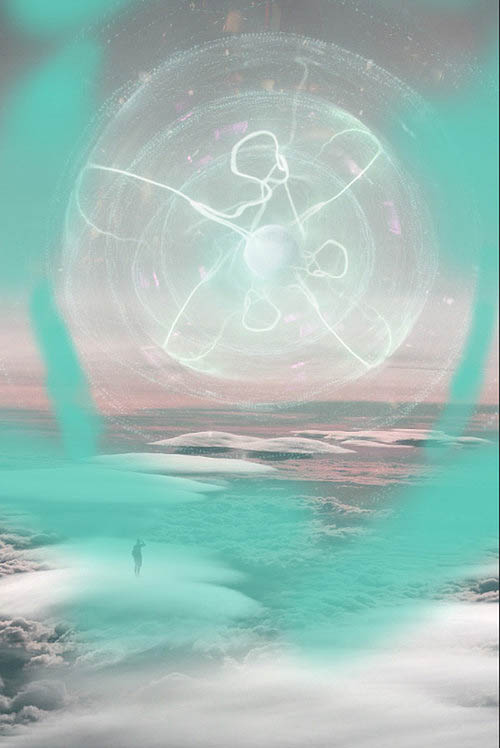
24、这步增加一个暗角效果,新建“曲线”,设置如图所示。
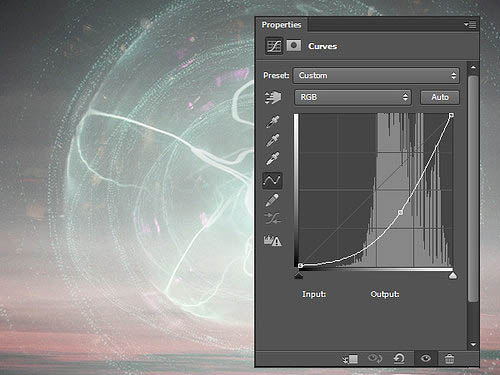
25、你只是想让边角变暗,为了达到该效果,新建
图层,椭圆选框工具(M),并在图像的中心创建一个椭圆。选择>修改>羽化:25px,反选。之后 “油漆桶”工具,黑色,填充图层。
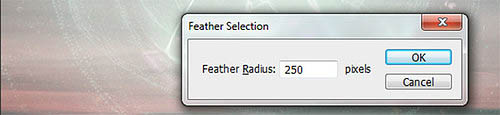

26、在“DETAILS”上新建图层,命名为“MIST”,软笔刷(黑色),并设置其不透明度为
20%。选择一个非常明亮的蓝色。在图层的中间画一个圆,然后设置“滤色 ”,效果如下图所示。
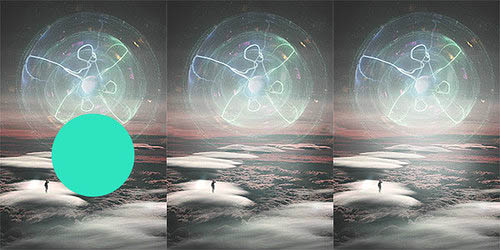
27、为了让照片看上去更平衡,你需要在光圈上加细节。拖动details.jpg到你的照片处理,并复制两次
,所以现在你有三个图层。
将它们命名为亮部细节1,2和3。改变自己的混合模式为:滤色,并与图像的其余部分将它们混合。看看下面的图片看到在哪里放置这些层。

28、
新建 “曲线”。
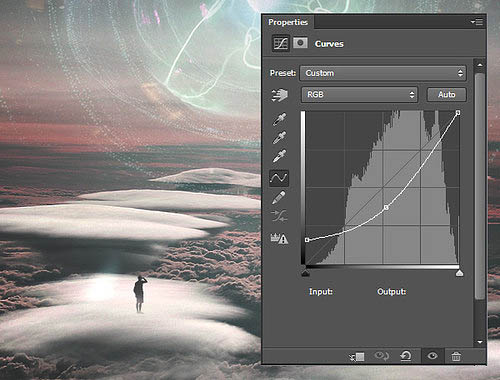

原图下面开始我们的一图五抠教程,第一种抠图方法会讲的比较细致,之后的四种方法有些与第一种相同,所以会讲解的比较简单。PS抠图方法一1、

有时候为了设计需要,我们要手动制作出公章的效果(当然不是为了干违法乱纪的事哈),例如做出一个下面这样的效果:那么我们是怎么用Photo

本篇教程将教大家如何抠出与背景颜色相近且还带反光的头发,可以说是有一定的难度与技巧。相信大家学会这篇抠头发教程后,就没有抠不出的毛发图

九宫格原本是指一种数字游戏,但现在大家第一反映估计是多张照片的拼接,例如微信微博发多张照片的时候就会自动帮我们排列成九宫格形式。这种九

作者合成的非常细腻,很多细节的处理都值得借鉴,如水面倒影的处理部分,作者先制作好水波纹理,然后把倒影部分用置换和动感模糊滤镜特殊处理,
手机访问:M.PSDEE.COM/电脑访问:WWW.PSDEE.COM